win10系统chrome在dpi缩放下导致界面放大怎么处理
很多网友在操作win10系统电脑的时候可能会碰到一些自己难以解决的问题,例如chrome在dpi缩放下导致界面放大,很多用户就不知道怎么处理,所以下面小编为大家分享的就是关于win10系统chrome在dpi缩放下导致界面放大的解决方法。
解决方法如下:
1、找到Chrome浏览器的快捷方式,选中该快捷方式,按下鼠标右键,在弹出菜单中选择"属性"。
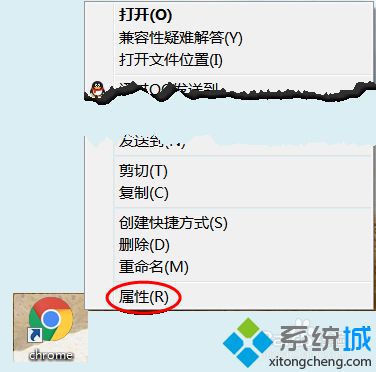
2、鼠标右键点击任务栏上的Chrome浏览器快捷方式,在弹出菜单中,再次用鼠标右键点击"Google Chrome",在弹出菜单中选择"属性"。
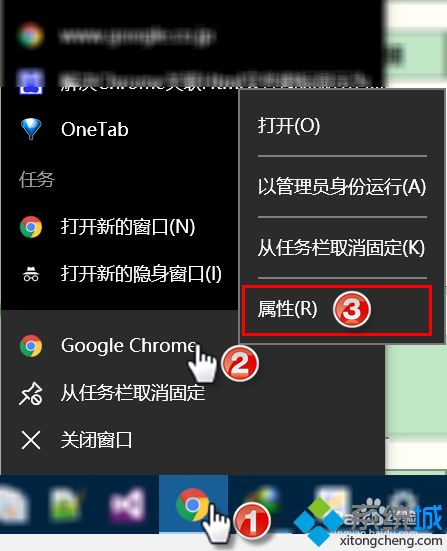
3、在弹出的属性对话框中选择"快捷方式"选项卡,在目标中加入如下起动参数:--force-device-scale-factor=1 。
注意:在chrome.exe和参数之间需要加一个空格
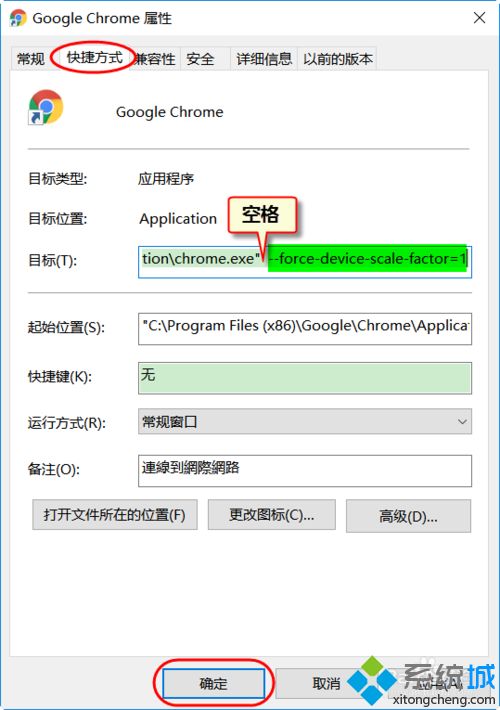
4、切换到"兼容性"选项卡,勾选"高DPI设置时禁用显示缩放"选项,点"确定"按钮。
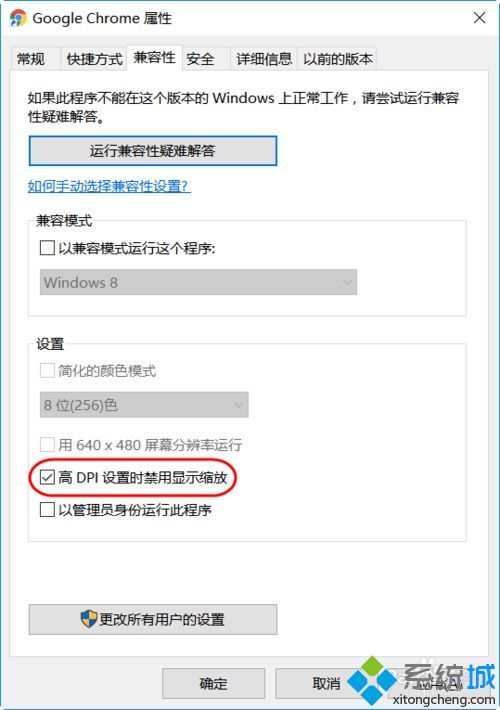
5、重启Chrome后,就会发现Chrome浏览器的界面已经恢复正常。
关于win10系统chrome在dpi缩放下导致界面放大的处理方法就为大家分享到这里啦,有出现同样情况的可以按照上面的方法来解决哦。
我告诉你msdn版权声明:以上内容作者已申请原创保护,未经允许不得转载,侵权必究!授权事宜、对本内容有异议或投诉,敬请联系网站管理员,我们将尽快回复您,谢谢合作!










